『スマホで報告書』はさほど難しい作業ではありませんでした。
 プロテクト用のプラグインがありましたので独自で構築する必要も無かったわけです。悩んだのはページに閲覧権限を設定するか、それともサイトそのものに設定するかです。結局、ページへの設定は筆者が作成の度、設定しなくてはならない為、サイトにパスワードを設定しています。
プロテクト用のプラグインがありましたので独自で構築する必要も無かったわけです。悩んだのはページに閲覧権限を設定するか、それともサイトそのものに設定するかです。結局、ページへの設定は筆者が作成の度、設定しなくてはならない為、サイトにパスワードを設定しています。
特定のパソコンだけアクセスできるようになる
IP認証も可能なので、特定のパソコンだけアクセス許可を与える事もできます。最も初心者に優しいのですが、社長などは個人のタブレットを使っており、IP認証については少し様子を見ます。
逆に、自宅のパソコンで作業を禁じている会社などはIP認証は向いているかもしれませんね。
●アクセスを承認するプラグインの画面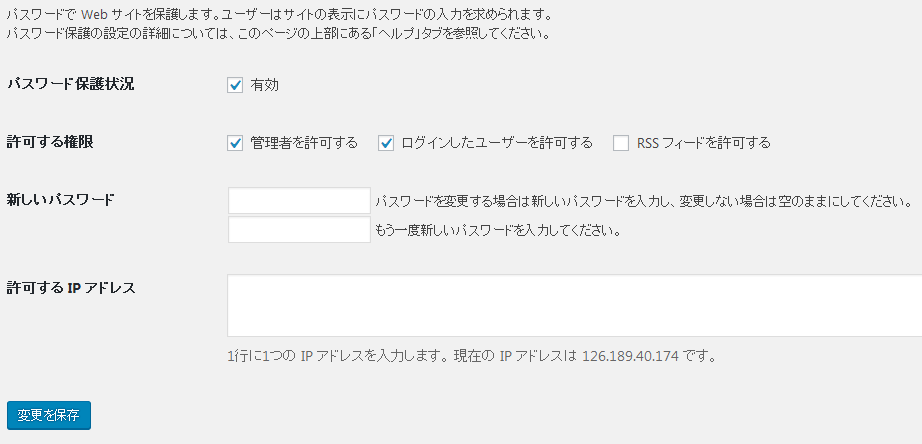
>>こうして出来上がった報告書を画像でご紹介します。
●トップページは1週間分のスレッドが並びます。
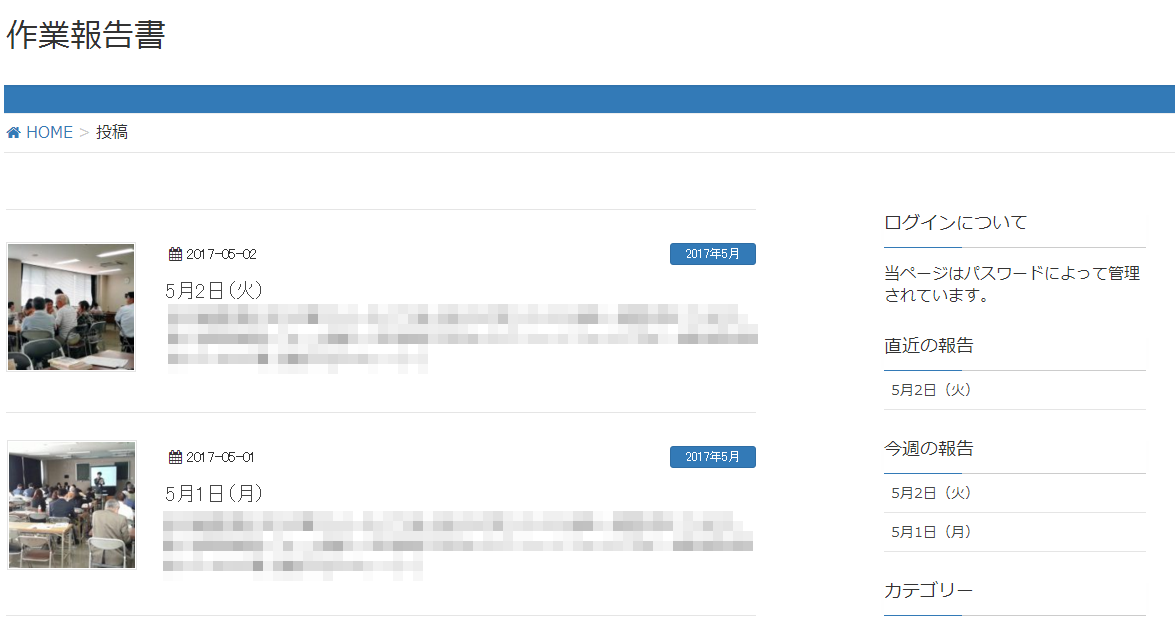
スマホなら画像も貼付が楽ですし『写真+簡単な説明』が一番伝わります。
●今までWordで作った報告書はそのまま投稿ページにコピペでOK。
●あとがき『てか、メールで良くね?』
若い社員さんに原稿用紙で文章を頼んだ時、営業中にスマホで作ってメール送付してくれました。形式重視派の逆鱗に触れる行為ですが、私には仕事が速くて頼もしく見えました。
合理化的思考で若い人のストレスを取り除くことが出来れば、彼らの能力は100%活かせると考えています。
「てか。メールで良くね?」
については、
「やばっ、感情的になって変な事かいちゃったよ」
といった時、WEB報告書ならすぐ修正できるところが優れています。
「感情的に」は若い人ほど犯す過ちですものね。消せればラッキー。
是非、採用をご検討のほど。

